


قم بإجراء المسح الضوئي لوجهي كافة المستندات في وقت واحد باستخدام ADF (وحدة التغذية التلقائية للمستندات).
 ملاحظة
ملاحظةيمكنك مسح عدة مستندات ضوئيًا في وقت واحد من ADF عند إجراء المسح الضوئي عبر تلقائي (Auto) أو مستند (Document) أو مخصص (Custom) أو ScanGear.
راجع "المسح الضوئي باستخدام البرنامج التطبيقي الذي تستخدمه (ScanGear)" للطراز الخاص بك من الصفحة الرئيسية في الدليل على الإنترنت لمعرفة كيفية إجراء المسح الضوئي باستخدام ScanGear (برنامج تشغيل الماسحة الضوئية).
حدد خانة الاختيار مسح ضوئي لكلا الوجهين عند إجراء مسح ضوئي من ADF (Scan both sides when scanning from the ADF) في مربع حوار "الإعدادات"، ثم انقر فوق تلقائي (Auto) لإجراء المسح الضوئي.
في مربع حوار "الإعدادات"، قم بتعيين تحديد المصدر (Select Source) على مستند (ADF/أسطوانة) (Document (ADF/Platen)) أو مستند (ADF لوجهين تلقائيًا) (Document (ADF Auto Duplex)) ثم قم بإجراء المسح الضوئي.
 ملاحظة
ملاحظةيتم استخدام الشاشات الخاصة بمسح المستندات ضوئيًا كالأمثلة في الأوصاف التالية.
وضع المستندات في ADF.
ابدأ IJ Scan Utility.
انقر فوق الإعدادات... (Settings...).
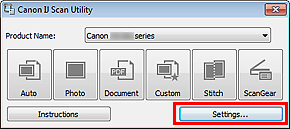
يظهر مربع حوار الإعدادات.
انقر فوق مسح مستند ضوئيًا (Document Scan).
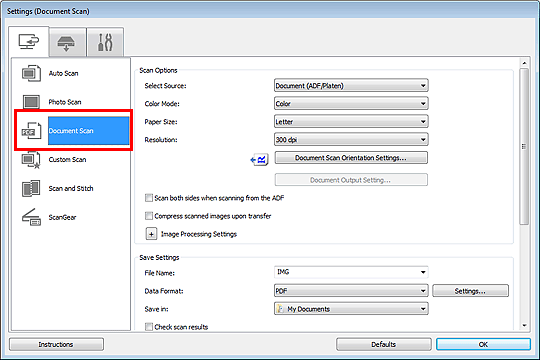
حدد مستند (ADF/أسطوانة) (Document (ADF/Platen)) أو مستند (ADF لوجهين تلقائيًا) (Document (ADF Auto Duplex)) للإعداد تحديد المصدر (Select Source).
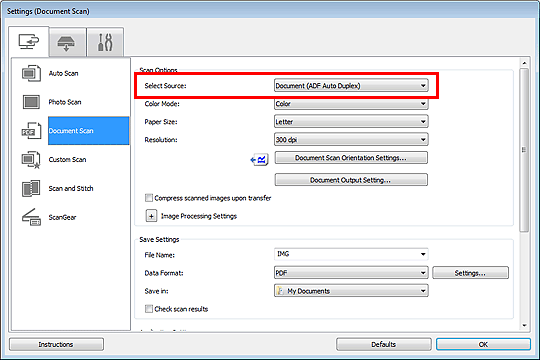
 ملاحظة
ملاحظةحدد خانة الاختيار مسح ضوئي لكلا الوجهين عند إجراء مسح ضوئي من ADF (Scan both sides when scanning from the ADF) في خيارات المسح الضوئي (Scan Options) عند إجراء المسح الضوئي باستخدام مستند (ADF/أسطوانة) (Document (ADF/Platen)).
قم بتعيين وضع الألوان وحجم المستند ودقة المسح الضوئي على النحو المطلوب.
انقر فوق إعدادات اتجاه مسح المستند ضوئيًا... (Document Scan Orientation Settings...) لتحديد اتجاه المستندات التي سيتم مسحها ضوئيًا. في مربع الحوار المعروض، يمكنك تحديد الاتجاه (Orientation) ووجه التجليد (Binding Side). تعتمد كيفية وضع المستندات عند المسح الضوئي للوجه الخلفي على وجه التجليد (Binding Side).
انقر فوق إعداد إخراج المستند... (Document Output Setting...) لتحديد كيفية إخراج المستندات الممسوحة ضوئيًا. في مربع الحوار المعروض، يمكنك تحديد إعداد الإخراج.
عند اكتمال الإعداد، انقر فوق موافق (OK).
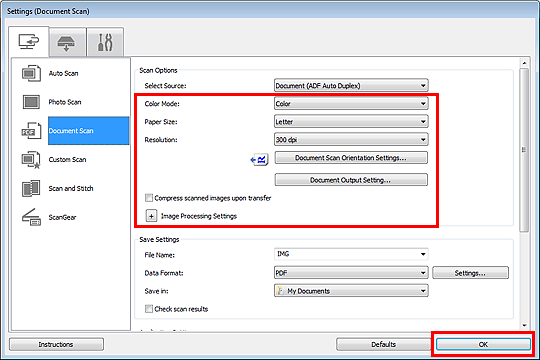
تظهر الشاشة الرئيسية الخاصة بـ IJ Scan Utility.
 ملاحظة
ملاحظةراجع الصفحات التالية للحصول على تفاصيل حول عناصر الإعداد في مربع حوار "الإعدادات".
انقر فوق مستند (Document).
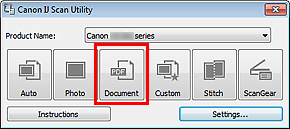
يتم إجراء المسح الضوئي للوجه الخلفي من المستند تلقائيا بعد مسح الوجه الأمامي ضوئيا.
 ملاحظة
ملاحظةانقر فوق إلغاء (Cancel) لإلغاء عملية المسح الضوئي.
يتم حفظ الصور الممسوحة ضوئيًا في المجلد الذي تم تعيينه من أجل حفظ في (Save in) في مربع حوار "الإعدادات" المتوافق الذي يتم عرضه من خلال النقر فوق الإعدادات... (Settings...). في كل مربع حوار خاص بـ "الإعدادات"، يمكنك أيضًا ضبط إعدادات المسح الضوئي المتقدمة.
أعلى الصفحة |